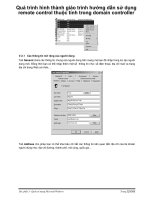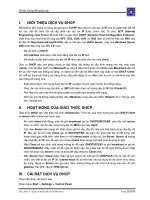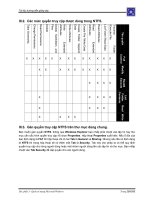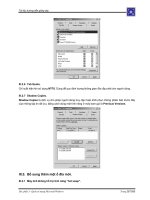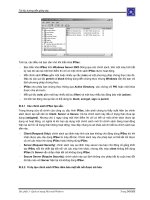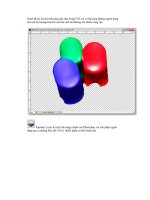Quá trình hình thành giáo trình hướng dẫn sử dụng menu filters trong phối màu p4 doc
Bạn đang xem bản rút gọn của tài liệu. Xem và tải ngay bản đầy đủ của tài liệu tại đây (358.33 KB, 9 trang )
Vào Filter >Blur > Gaussian Blur một lần nữa. Thiết lập tương tự như hình sau
Lúc này, bức ảnh của bạn đã khá đẹp một cách cổ điển, tuy nhiên cần “truốt” thêm một chút
nữa
Nhấn vào ở phía dưới Layer Panel để mở ra Adjustment Layers, chọn Levels
Thiết lập Levels như hình sau. Mũi tên màu đen di chuyển sang bên phải làm cho vùng tối
của ảnh càng tối hơn, mũi tên màu trắng di chuyển sang trái sẽ tang độ trắng của bức ảnh
lên.
Nhấn Ctrl + Shift + Alt + E để tạo một bản sao bức ảnh và đặt nó lên trên cùng các lớp.
Trên lớp bản sao mới tạo, vào Filter > Sharpen > Unsharp Mask và sử dụng các giá trị
tương tự như hình dưới. Thao tác này sẽ làm sắc các phần tối và sáng của bức ảnh hơn
Thiết lập hiệu ứng của lớp này thành Darken và chỉnh Opacity thành 25%
Tạo tiếp bản sao của lớp này bằng cách nhấp chuột phải vào nó và chọn Duplicate
Thiết lập hiệu ứng Lighten cho lớp bản sao mới này và chỉnh Opacity của nó cũng thành
25%
Hình ảnh lúc này đã khá đẹp nhưng màu sắc vẫn chưa phải là gam màu của ảnh cũ thực sự
Vào Layer Palette và nhấn để mở ra lớp Adjustment lần nữa. Tạo một lớp hiệu ứng
Hue/Saturation ở trên cùng, sử dụng các giá trị thiết lập ở hình sau
Bức ảnh của bạn lúc này đúng chính xác là ảnh cũ. Các thiết lập trong bài này có thể thay đổi
một chút do bức ảnh bạn sử dụng không giống với ảnh trong ví dụ này, tuy nhiên các bước
thì tương tự.